Đầu tiên chúng ta cần chuẩn bị một máy ảo (Xem hướng dẫn tạo máy ảo [You must be registered and logged in to see this link.])
Tải chương trình Norton Internet Security OEM 90 Days Trial
Code:
[You must be registered and logged in to see this link.]
Và chương trình Shadow Defender (+ Serial):
Code:
[You must be registered and logged in to see this link.]
Trước tiên ta cài Shadow Defender vào máy ảo. Khởi động máy lại.
Vậy là đã xong phần chuẩn bị
Trước tiên tớ sẽ giải thích sơ lược về cách tạo key NIS: Vì Norton có cơ chế lưu số serial trên tài khoản của nó, nên khi chúng ta cài phiên bản OEM 90 Days Trial và điền email thì khi đăng nhập vào tài khoản Norton ta sẽ lấy được key đó và đem đi sử dụng. Tương tự vậy ta có thể thực hiện cho Norton Antivirus, Norton 360 cũng bằng cách tải các phiên bản OEM về.
Ok. Giới thiệu sơ lược là vậy. Đi vào phần chính, chúng ta bắt đầu cài Norton trên máy ảo
 Sau khi cài xong, mở Norton lên, nó sẽ bắt chúng ta Activattion. Ok, điền email vào thôi
Sau khi cài xong, mở Norton lên, nó sẽ bắt chúng ta Activattion. Ok, điền email vào thôi 
 Sau khi ấn next, nếu email của chúng ta chưa đăng ký với Norton thì nó sẽ yêu cầu đăng ký, cứ điền thông tin vào thôi. Còn nếu đăng ký rồi thì nó sẽ yêu cầu nhập password. Sign In.
Sau khi ấn next, nếu email của chúng ta chưa đăng ký với Norton thì nó sẽ yêu cầu đăng ký, cứ điền thông tin vào thôi. Còn nếu đăng ký rồi thì nó sẽ yêu cầu nhập password. Sign In.
Giờ thì chúng ta vào trang:
Code:
[You must be registered and logged in to see this link.]
Đăng nhập với ID + pass lúc nãy bạn đã điền (hoặc đăng ký) là chúng ta sẽ thấy key.
Đây là kết quả của bài TUT
 (P/s: key của bài TUT chưa sử dụng, ai có nhu cầu thì cứ lấy mà xài
(P/s: key của bài TUT chưa sử dụng, ai có nhu cầu thì cứ lấy mà xài  )
)
Mục đích của việc cài Shadow Defender là để khi khởi động máy lại là ta lại có một con PC mới nguyên và cứ thế ta lại tiếp tục tạo key Norton.
Tải chương trình Norton Internet Security OEM 90 Days Trial
Code:
[You must be registered and logged in to see this link.]
Và chương trình Shadow Defender (+ Serial):
Code:
[You must be registered and logged in to see this link.]
Trước tiên ta cài Shadow Defender vào máy ảo. Khởi động máy lại.
Vậy là đã xong phần chuẩn bị
Trước tiên tớ sẽ giải thích sơ lược về cách tạo key NIS: Vì Norton có cơ chế lưu số serial trên tài khoản của nó, nên khi chúng ta cài phiên bản OEM 90 Days Trial và điền email thì khi đăng nhập vào tài khoản Norton ta sẽ lấy được key đó và đem đi sử dụng. Tương tự vậy ta có thể thực hiện cho Norton Antivirus, Norton 360 cũng bằng cách tải các phiên bản OEM về.
Ok. Giới thiệu sơ lược là vậy. Đi vào phần chính, chúng ta bắt đầu cài Norton trên máy ảo

Giờ thì chúng ta vào trang:
Code:
[You must be registered and logged in to see this link.]
Đăng nhập với ID + pass lúc nãy bạn đã điền (hoặc đăng ký) là chúng ta sẽ thấy key.
Đây là kết quả của bài TUT

 )
)Mục đích của việc cài Shadow Defender là để khi khởi động máy lại là ta lại có một con PC mới nguyên và cứ thế ta lại tiếp tục tạo key Norton.


 nếu để nhanh thì chắc ko ai làm cách này đâu)
nếu để nhanh thì chắc ko ai làm cách này đâu)
 )
)